Pojawienie się komunikatu o błędzie w aplikacji Eksplorator Windows”, lub explorer.exe zazwyczaj wywoływana jest jedną z trzech powodów: prawidłowo zainstalowany program, szkodliwe wpływ wirusa lub uszkodzenie samego pliku w eksploratorze.
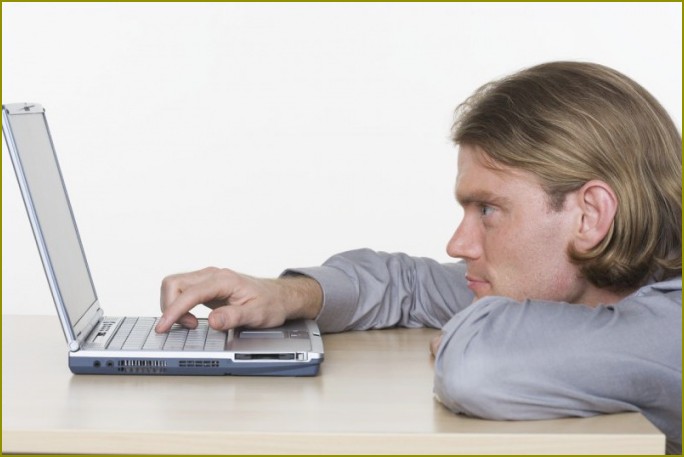
Instrukcja
1
Wykonaj pełne skanowanie systemu w komputerze zainstalowany program antywirusowy. Zaleca się korzystanie z aplikacji AVZ, pozwalające usunąć trojan, jak i spyware program.
2
Postaraj się określić niedawno zainstalowana aplikacja, która może powodować pojawienie się komunikat o błędzie eksploratora. Należy odinstalować ten program i uruchom ponownie komputer.
3
Jeśli definicja takiego programu nie jest możliwe, może być konieczne pełne czyszczenie komputera i ponowna instalacja systemu operacyjnego.
4
Sprawdź, czy spowodowane to jest przez pojawienie się komunikatu o błędzie explorer.exe próbując otworzyć niektóre pliki wideo. Problem może wystąpić z powodu wbudowanej funkcji OC tworzenia ukrytych plików thumbs.db, przeznaczonych do wyświetlania miniatur pierwszych klatek tego filmu. Jeśli wybrany jest rama nie może być poprawnie wyświetlona, pojawi się komunikat o błędzie. W takim przypadku uruchom aplikację „Eksplorator Windows” i rozwiń menu „Narzędzia” w górnej serwisowej panelu okna programu.
5
Wprowadź polecenie „opcje folderów”, a następnie przejdź na zakładkę „Widok” w wyświetlonym oknie dialogowym właściwości. Odznacz pole wyboru „Wyświetl ikonę pliku na miniaturach” i potwierdzić zastosowanie wprowadzonych zmian przyciskiem OK. Następnie znajdź i usuń wszystkie znajdujące się na komputerze pliki z nazwą kciuki.db.
6
Pobierz i zainstaluj na komputerze aplikację AVZ. Rozwiń menu „Plik” w górnej serwisowej panelu głównego okna programu i wybierz opcję „Przywracanie systemu”.
7
Zastosowanie pola wyboru w polach: „przywracanie ustawień pulpitu”, „przywracanie ustawień przewodnika” w wyświetlonym oknie dialogowym aplikacji i autoryzuj wykonanie wybranych czynności, naciskając przycisk „Uruchom oznaczone operacji”. Uruchom ponownie system komputerowy w celu zapisania wprowadzonych zmian.

Kategoria:
Więcej





